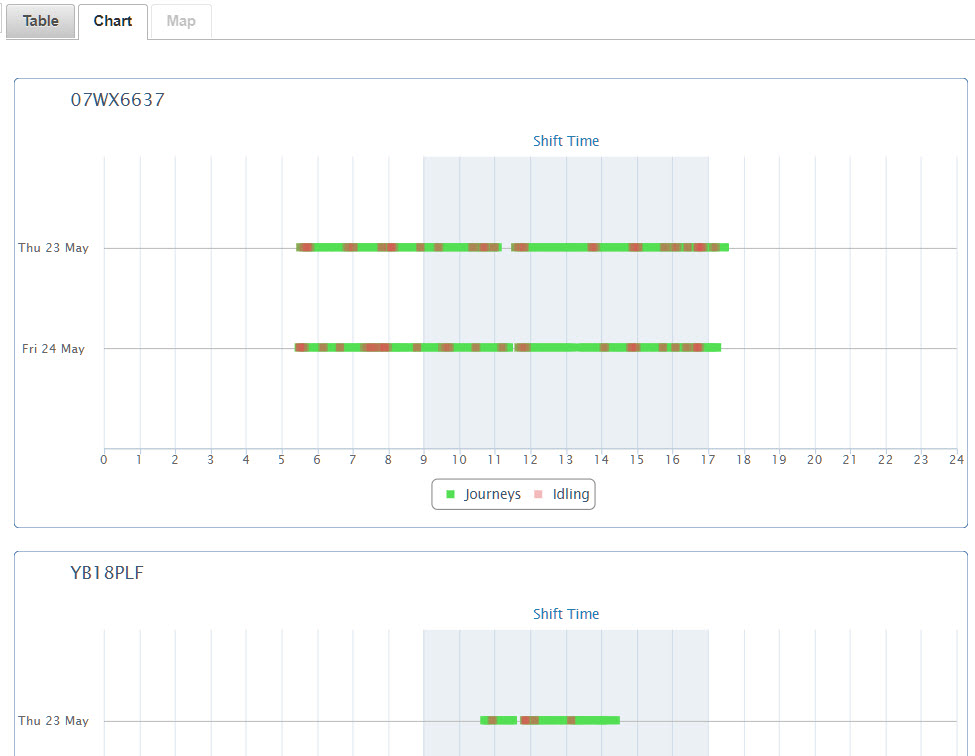Comment créer un Rapport des Trajets dans Transpoco Locate, rapport qui fournit un détail précis de chaque trajet parcouru, incluant le tracé sur la cartographie.
Le rapport des Trajets permet d'afficher tous les trajets parcourus par chacun des véhicules et par jour. Un trajet est défini par le démarrage du véhicule et l'arrêt du véhicule moteur coupé.
Note: si vous souhaitez plus d'informations sur comment lancer le rapport, n'hésitez pas prendre connaissance de l'article Comment créer un Rapport ?
- Sélectionner le Véhicle(s).
- Sélectionner "Trajet" depuis la liste déroulante des Rapports.
- Sélectionner la Plage Calendaire.
- Cliquer sur le bouton Voir Rapport.
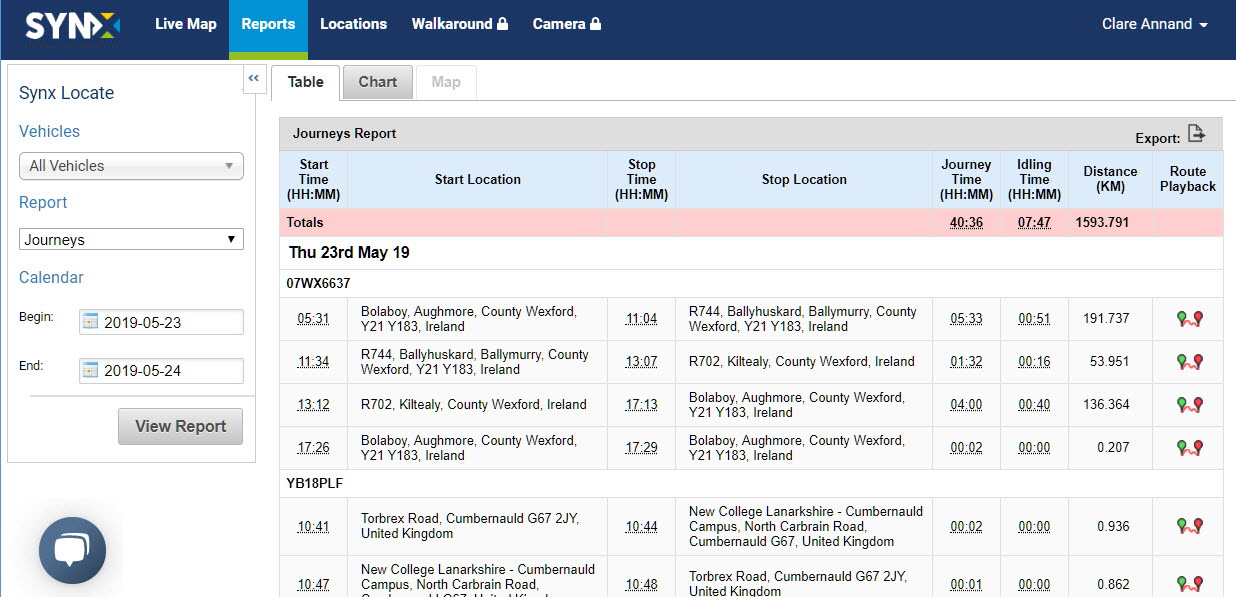
Les totaux pour la flotte (ou groupe de véhicules) sont affichés dans la ligne rose.
Les informations standards contenues dans ce rapport couvrent les événements suivants, pour chaque jour de la période sélectionnée:
- Heure de Départ: heure à laquelle le trajet a démarré (moteur on)
- Lieu de Départ: endroit où le trajet a démarré
- Heure d'Arrêt: heure à laquelle le trajet s'est terminé (moteur off)
- Lieu d'Arrêt: endroit où le véhicule s'est arrêté (moteur coupé)
- Temps de Trajet: durée en heure et minute pendant laquelle le moteur du véhicule était démarré
- Temps d'Inactivité: durée pendant laquelle le moteur était sur "on" , véhicule à l'arrêt
- Distance: Distance du trajet (en kilomètres)
- Itinéraire: affichage sur la cartographie de la route empruntée entre l'heure de début et l'heure de fin
Pour exporter les données sous format .csv ou .xls, cliquer sur l'icone Export qui se trouve au dessus de la dernière colonne de droite. si vous souhaitez plus d'informations, n'hésitez pas à consulter l'article Comment exporter un rapport?
Itinéraire
Pour visualiser sur la carte l'itinéraire emprunté par chacun des véhicules à une date donnée, cliquer sur l'icone Itinéraire qui se trouve à droite des lignes de trajets dans le rapport des trajets.
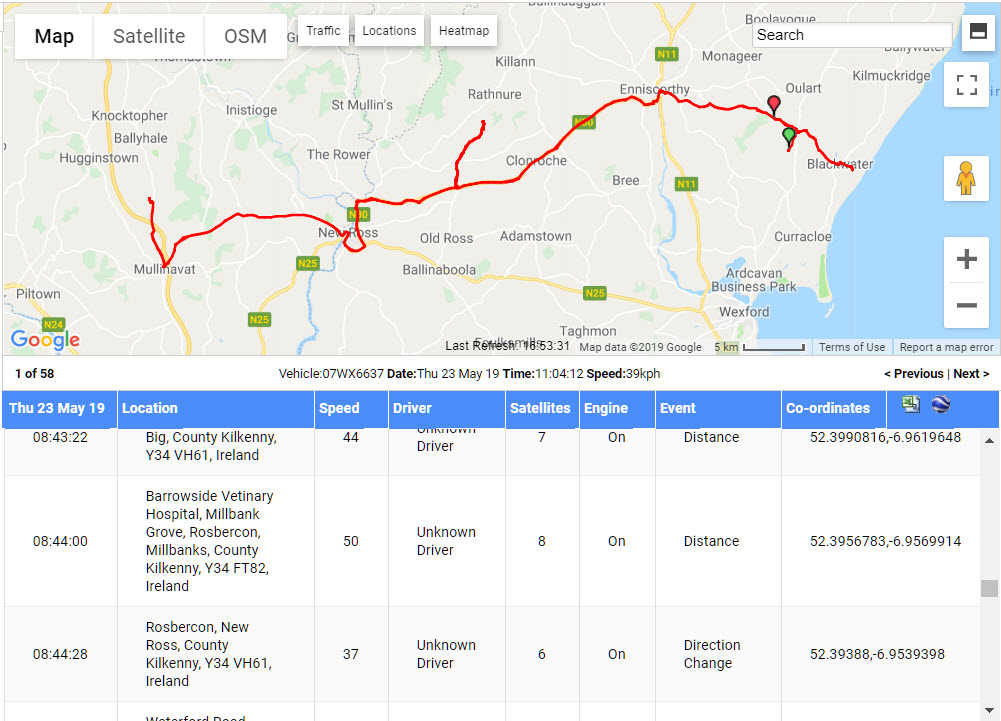
Les trajets sont dessinés sur la carte depuis le départ (pastille verte) jusqu'à l'arrivée (pastille rouge).
Dans le tableau qui s'affiche en dessous de la carte, les lignes montrent chacun des événements de conduite et intervalles de temps de conduite (usuellement toutes les 30secondes), données collectées du réseau Gps et envoyées au logiciel.
Les informations standards contenues dans ce rapport couvrent les événements suivants pour chacun des événements de conduite et partie des trajets:
- Date: date de l'événement de trajet
- Localisation: endroit où l'événement de conduite a pris place
- Vitesse: Capture d'une vitesse moyenne au moment de l'envoi de la donnée
- Conducteur: conducteur affecté au véhicule
- Satellites: nombre de satellites en connexion avec le boîtier installé dans le véhicule
- Moteur: état on ou off
- Événement: réactualisation des données véhicule sur les mouvements et intervalles de temps
- Coordonnées: coordonnées cartographiques de la localisation
Cliquer sur les lignes dans le tableau pour visualiser l'événement correspondant du trajet (flèche noire sur la carte).
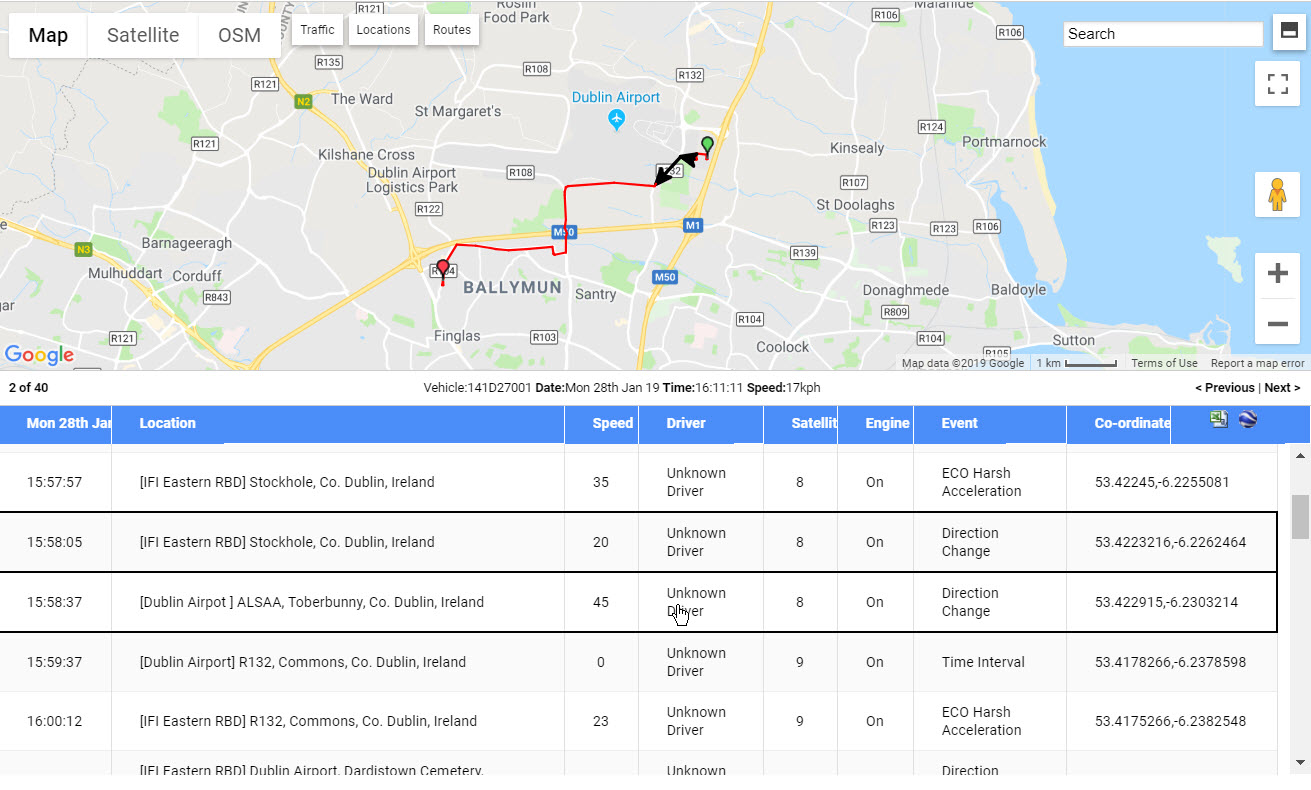
Utiliser les controleurs pour zoomer sur la partie du trajet désirée ou visualiser en mode Street View.
Par défaut, la carte et rapport occupent chacun 50% de l'écran. Pour visualiser seulement la carte, cliquer sur l'icone Voir carte en plein écran (en haut à droite). Le système gardera cette sélection en mémoire.
![]()
La carte sera donc affichée sur tout l'écran, il faudra donc faire défiler le curseur vers le bas pour faire apparaître le tableau.
Cliquer sur l'icone à nouveau pour revenir au format 50/50.
Pour visualiser la cartographie en mode plein écran total, cliquer sur l'icone Passer en plein écran, icone qui se trouve juste en dessous de l'icone précédemment détaillé.
Pour sortir du mode plein écran, cliquer sur l'icone à nouveau ou appuyer sur le touche Echap de votre clavier d'ordinateur.
Pour exporter les données sous format .csv ou .xls, cliquer sur l'icone Export qui se trouve au dessus de la dernière colonne de droite. si vous souhaitez plus d'informations, n'hésitez pas à consulter l'article Comment exporter un rapport?
Vue Graphique
La vue graphique des trajets affiche les temps de trajets, temps d'inactivité, par véhicule et par jour.
Depuis le rapport, cliquer sur le bouton Graphique.